웹상에서 Gif 애니메이션 파일을 만들어주 사이트가 있습니다. 용량 제한 등의 단점이 있지만 간단한 움짤 만들기에는 무거운 프로그램 없이 쉽게 파일만 등록해주면 자동으로 만들어 줍니다 .
Ezgif.com

사이트에 접속하여 GIF Maker을 선택하고 파일을 선택하는데 컨트롤 또는 시프트키를 이용하여 움짤에 사용될 이미지 파일을 복수 선택합니다.
GIF / JPG / PNG / APNG / WebP 또는 기타 이미지, 최대 2000개의 파일이 가능하고 파일 크기는 각각 의 파일이 6MB 넘지 않고 사용되는 이미지 파일 총용량이 100MB 넘지 않아야 합니다. 이미지가 있는 zip 압축 파일도 업로드할 수 있습니다.

사진 두 장을 올렸는데 각기 사이즈가 맞지 않을 경우 아래 “Resize” 버튼을 클릭하면 자동으로 크기가 조절이 됩니다.

사진이 업로드되면 지연시간을 정해주는데 단위는 1/100초입니다. 각기 사진 Delay 시간을 설정할 수 있고 옵션에서 선택을 하면 일괄 적용됩니다.
Copy로 사진을 여러장으로 늘릴 수 있고 Skip 은 노출 하지 않게 됩니다.
Loop count를 비워두면 무한 반복이고 수치를 입력하면 그 수치만큼 반복 후 정지합니다.
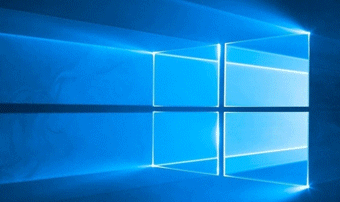
crossfade frames 을 선택하면 서서히 겹치면서 변경 됩니다.
일반적인 설정이 되어 있음으로 수정 없이 “Make a Gif!” 눌러 줘도 됩니다.

만들어지면 스크롤 아래쪽에 만들어진 이미지에 여러가지 수정 옵션들이 나열됩니다. 정지된 화면이지만 만들어진 움짤 파일은 움직이고 지연시간들이 마음에 들지 않을 때는 스크롤을 올려 수정하고 다시 만들기 버튼을 클릭하면 됩니다.

“crop”을 선택하면 이미지 자르기를 할 수 있는데 집적 값을 입력해줘도 되고 마우스로 적당한 위치를 잡아줘도 됩니다. “crop image!”를 누르면 자르기가 완료되고 스크로 아래로 변경된 이미지가 로딩 됩니다.

자막 입히기도 지원하는데 각 프레임별로 입력이 가능합니다. 문자를 입력하고 “set” 버튼을 클릭하면 이미지에 글이 나오게 되고 마우스로 위치 이동이 가능합니다. 기본적으로 폰트 기준의 옵션이고 “frames”에서 노출 타이밍을 설정해 줄 수 있습니다. 1 – end는 처음부터 끝가지이며 2 – end 두 번째 프레임부터 끝까지입니다. 이를 이용하면 한 글자씩 나타나게 만들 수 있게 되지요.

Ezgif.com에서는 이외에도 많은 수정 옵션과 파일 포맷 변환 등 많은 기능을 지원하고 있습니다.